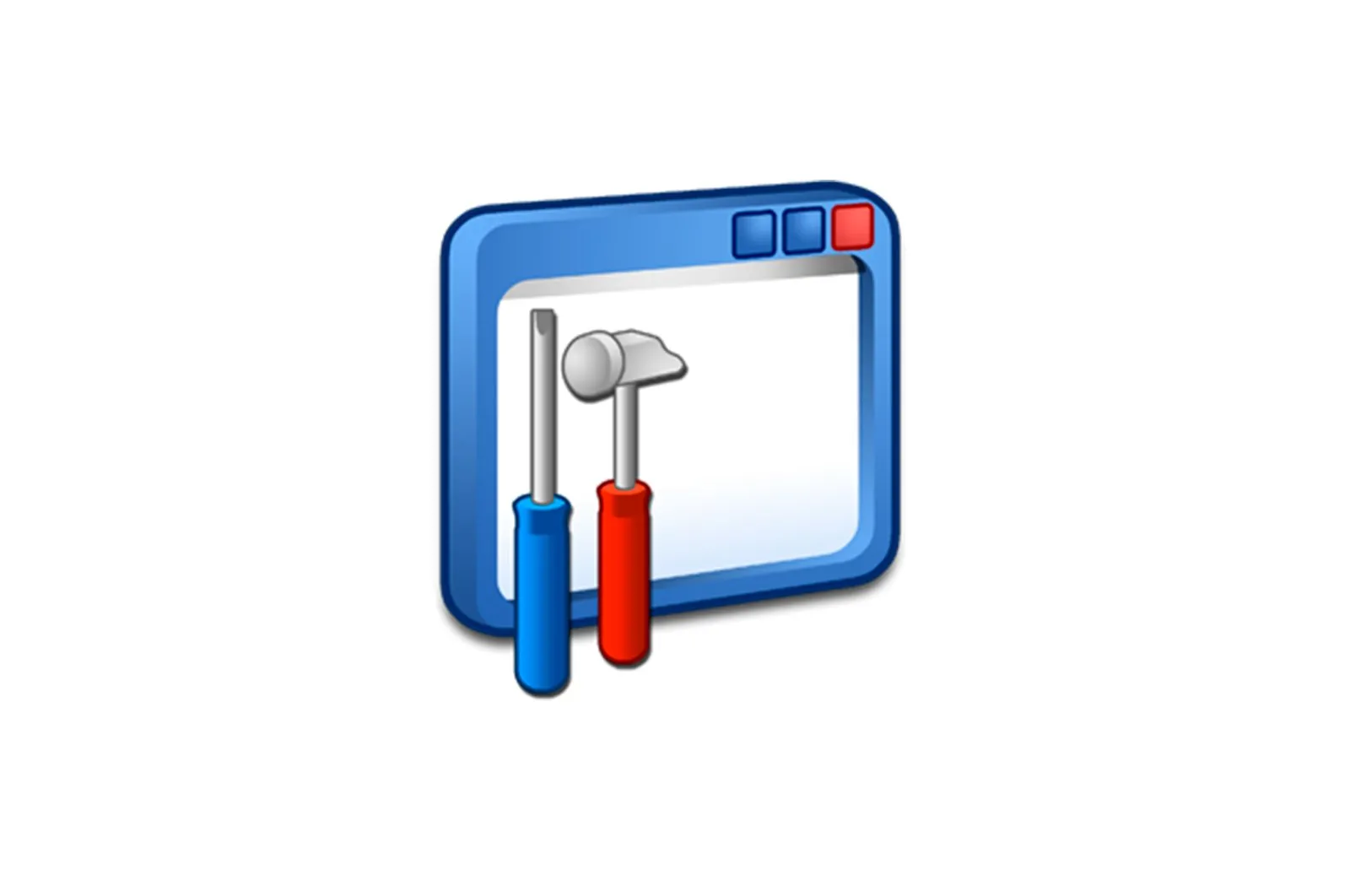
FLV video formatini oching haqida malumot
FLV (Flash Video) formati — bu asosan brauzer orqali oqim videolarini ko’rish uchun mo’ljallangan multimedia konteyneridir. Biroq, bugungi kunda ushbu turdagi videolarni kompyuteringizga yuklab olishga imkon beradigan ko’plab dasturlar mavjud. Shu ma’noda video pleerlar va boshqa dasturlar orqali mahalliy ko’rish masalasi dolzarb bo’lib qoladi.
FLV videolarini ko’rish
Yaqinda barcha video pleerlar FLV-ni o’ynata olmasalar-da, bugungi kunda deyarli barcha zamonaviy video tomoshabinlar ushbu kengaytmali faylni o’ynashga qodir. Ammo ushbu formatdagi videokliplarni quyida keltirilgan barcha dasturlarda beg’ubor ijro etilishini ta’minlash uchun K-Lite Codec Pack kabi so’nggi video kodek to’plamini yuklab olish va o’rnatish tavsiya etiladi.
1-usul: Media Player Classic
Masalan, mashhur Media Player Classic-dan foydalanib, Flash Video fayllarini ijro etish usullarini ko’rib chiqamiz.
- Media Player Classic-ni ishga tushiring. Ustiga bosing «Fayl».. Keyin tanlang «Faylni tezda oching.». Shu bilan bir qatorda, yuqoridagi harakatlar o’rniga siz murojaat qilishingiz mumkin Ctrl + Q.
- Videofaylni ochish uchun oyna paydo bo’ladi. FLV joylashgan joyga o’tish uchun foydalaniladi. Ob’ektni tanlagandan so’ng, tugmasini bosing «Ochadi»..
- Tanlangan video ijro etila boshlaydi.
Flash Player-ni Media Player Classic dasturidan foydalanib o’ynashning yana bir varianti mavjud.
- Ustiga bosing «Fayl». и «Faylni ochish …». Shu bilan bir qatorda, siz universal kombinatsiyani qo’llashingiz mumkin Ctrl + O.
- Bu erda ishga tushirish vositasi faollashtirilgan. Odatiy bo’lib, oxirgi marta ko’rilgan videofaylning manzili yuqori maydonda, ammo biz yangi ob’ektni tanlashimiz kerak, shuning uchun buni bosing «Tanlang …».
- Taniqli ochilish vositasi ishga tushirildi. U erda FLV joylashgan joyga o’ting, belgilangan ob’ektni tanlang va bosing «Ochadi»..
- Oldingi oynaga qayting. Ko’rib turganingizdek, dalada «Ochadi». kerakli videoklipning yo’li allaqachon namoyish etilgan. Videoni ijro etishni boshlash uchun faqat tugmachani bosing. «XOP»..
Flash Video-ni darhol ishga tushirish imkoniyati mavjud. Buni amalga oshirish uchun uning joylashgan joyidagi katalogga o’ting «Tadqiqotchi». va ushbu ob’ektni Media Player Classic korpusiga sudrab olib tashlang. Video darhol ijro etila boshlaydi.
2-usul: GOM Player
FLV-ni muammosiz ochadigan keyingi dastur — bu GOM Player.
- Ilovani ishga tushiring. Yuqori chap burchakdagi logotipingizni bosing. Ko’rsatilgan menyudan variantni tanlang «Fayl(lar)ni ochish»..
Siz boshqa algoritmni ham qo’llashingiz mumkin. Shunga qaramay, logotipni bosing, lekin endi elementni tanlang «Ochadi».. Ochilgan qo’shimcha ro’yxatda tanlang «Yozuvlar) …».
Nihoyat, tugmachalarni bosib, tezkor tugmachalardan foydalanishingiz mumkin Ctrl + Oo F2. Ikkala variant ham amal qiladi.
- Ovozli harakatlarning har qanday biri ochish vositasini faollashtiradi. Unda siz Flash Video joylashgan joyga o’tishingiz kerak. Ushbu parametrni tanlagandan so’ng, tugmasini bosing «Ochadi»..
- Video GOM Player-da ishlaydi.
O’rnatilgan fayl menejeri orqali videoni ijro etishni tanlash imkoniyati mavjud.
- GOM Player logotipini yana bir marta bosing. Menyudan tanlang «Ochilgan». Va keyingi. «Fayl menejeri …». Bundan tashqari, ushbu vositani bosib qo’ng’iroq qilishingiz mumkin Ctrl + I.
- O’rnatilgan fayl menejeri boshlanadi. Ochilgan qobiqning chap qismida video joylashgan mahalliy diskni tanlang. Oynaning asosiy qismida FLV joylashuvi katalogiga o’ting va ushbu ob’ektni bosing. Bu videoni ijro etishni boshlaydi.
GOM Player shuningdek, videofaylni sudrab olib, Flash Video-ni ijro etishni boshlashga imkon beradi «Tadqiqotchi» dastur qobig’iga.
3-usul: KMPlayer
FLV-ni ko’rish qobiliyatiga ega bo’lgan boshqa xususiyatlarga boy media pleer — bu KMPlayer.
- KMPlayer-ni ishga tushiring. Oynaning yuqori qismidagi dastur logotipini bosing. Ochilgan ro’yxatdan tanlang «Fayl(lar)ni ochish».. Shu bilan bir qatorda, foydalanishingiz mumkin Ctrl + O..
- Videofaylni ochish qobig’ini ishga tushirgandan so’ng, FLV joylashgan joyga o’ting. Ushbu element ajratilgan holda bosing «Ochadi»..
- Video ijro etila boshlaydi.
Oldingi dastur singari, KMP Player ham o’z ichiga o’rnatilgan fayl menejeri orqali Flash Video-ni ochish qobiliyatiga ega.
- KMPlayer logotipini bosing. Iltimos tanlang «Fayl menejerini oching.». Siz ham murojaat qilishingiz mumkin Ctrl + J.
- Korre «Fayl menejeri». KMP pleyeri. Ushbu oynada FLV tomchi katalogiga o’ting. Ushbu ob’ektni bosing. Keyin video ishga tushiriladi.
Shuningdek, siz videofaylni KMPlayer korpusiga sudrab olib, Flash Video-ni ko’rishni boshlashingiz mumkin.
4-usul: VLC Media Player
FLV-ni boshqarishi mumkin bo’lgan keyingi video pleerga VLC Media Player deyiladi.
- VLC Media Player-ni ishga tushiring. Menyu parametrini bosing «Media». va tugmasini bosing «Faylni ochish …». Siz ham murojaat qilishingiz mumkin Ctrl + O.
- Qobiq yirtilib ketmoqda. «Fayl(lar)ni tanlang». Ushbu ob’ektni belgilash orqali FLV joylashgan joyga o’tish uchun foydalaniladi. Keyin bosing «Ochadi»..
- Klip ijro etila boshlaydi.
Har doimgidek, yana bir ochilish opsiyasi mavjud, garchi u ko’plab foydalanuvchilar uchun unchalik qulay ko’rinmasa ham.
- Ustiga bosing «Media».keyin «Fayllarni ochish …». Siz ham murojaat qilishingiz mumkin Ctrl + Shift + O.
- Qobiqni tashlang, u deyiladi «Manba».. Yorliqqa o’ting «Fayl».. Qayta ijro qilinadigan FLV manzilini ko’rsatish uchun bosing «Qo’shish»..
- Qobiq paydo bo’ladi. «Bir yoki bir nechta faylni tanlang». Flash Video joylashgan katalogga o’ting va uni tanlang. Bir vaqtning o’zida bir nechta elementni tanlashingiz mumkin. Keyin bosing «Ochilgan».
- Ko’rib turganingizdek, maydonda tanlangan ob’ektlarning manzillari paydo bo’ladi «Fayllarni tanlang». eng la ventana «Manba».. Agar siz boshqa katalogdan videoni qo’shishni xohlasangiz, tugmani yana bir marta bosing. «Qo’shish»..
- Ochish vositasi yana boshlanadi, bu erda boshqa videofayl yoki videolarning katalog joylashgan joyiga o’tishingiz kerak. Belgilagandan so’ng, bosing «Ochadi»..
- Manzil oynaga qo’shildi «Manba».. Ushbu protseduralarni bajarish orqali siz bir yoki bir nechta katalogdan cheksiz ko’p FLV videokliplar qo’shishingiz mumkin. Barcha elementlar qo’shilgandan so’ng, tugmasini bosing «O’ynash»..
- Bu tanlangan barcha videolarni tartibda ijro etishni boshlaydi.
Yuqorida aytib o’tilganidek, ushbu parametr birinchi navbatda muhokama qilinganidan ko’ra bitta Flash Video faylini tinglashni boshlash uchun unchalik qulay emas, lekin bir nechta kliplarni ketma-ket ijro etish uchun juda yaxshi.
Bundan tashqari, VLC Media Player FLV-ni ochish usuli bilan ishlaydi, videofaylni dastur oynasiga sudrab olib boradi.
5-usul: Engil qotishma
Keyin biz Light Alloy video pleerida o’rganayotgan formatingizni qanday ochishni ko’rib chiqamiz.
- Engil qotishmani faollashtiring. Tugmani bosing «Faylni ochish»uchburchak shaklidagi belgi bilan ifodalanadi. Bundan tashqari siz presslashdan foydalanishingiz mumkin F2 (Ctrl + O u ishlamaydi).
- Ushbu harakatlarning har biri videofaylni ochish uchun oynani ochadi. Klip joylashgan joyga o’ting. Uni tanlagandan so’ng tugmachani bosing. «Ochadi»..
- Video Light Alloy interfeysi orqali ijro etila boshlaydi.
Shuningdek, videofaylni sudrab olib ishga tushirishingiz mumkin «Tadqiqotchi». engil qotishma korpusiga.
6-usul: FLV Media Player
Biz gaplashadigan navbatdagi dastur, avvalambor, FLV formatida videofilmlarni ijro etishga ixtisoslashgan, chunki siz hatto uning nomidan ham chiqarib olishingiz mumkin — FLV-Media-Player.
FLV-Media-Player-ni yuklab oling
- FLV-Media-Player-ni ishga tushiring. Ushbu dastur minimalist bo’lish darajasiga qadar sodda. U ruslashtirilmagan, ammo u hech qanday rol o’ynamaydi, chunki dastur interfeysi deyarli yozuvlardan mahrum. Videofaylni boshlash uchun menyu ham yo’q va odatdagi birikmasi Ctrl + O.FLV-Media-Player-da videoni ochish oynasi ham yo’qligi sababli.
Ushbu dasturda Flash Video-ni ishga tushirishning yagona usuli bu videofaylni sudrab olib kirishdir «Tadqiqotchi». FLV-Media-Player qobig’iga.
- Klip ijro etila boshlaydi.
7-usul: XnView
FLV formatini nafaqat media pleerlar ijro etishi mumkin. Masalan, rasmlarni namoyish etishga ixtisoslashgan XnView tomoshabin ushbu kengaytmali videolarni ijro etishi mumkin.
- XnView-ni ishga tushiring. Menyuda bosing «Fayl». и «Ochadi».. Siz foydalanishingiz mumkin Ctrl + O..
- Faylni ochish vositasi qobig’i boshlanadi. Unda o’rganilayotgan formatdagi ob’ektning joylashuv katalogiga o’ting. Uni tanlagandan so’ng bosing «Ochadi»..
- Yangi yorliq tanlangan videoni ijro etishni boshlaydi.
Bundan tashqari, videoni boshqa usulda ishga tushirishingiz mumkin, uni o’rnatilgan fayl menejeri orqali ishga tushirish «Brauzer»..
- Dasturni ishga tushirgandan so’ng, derazaning chap qismida daraxt shaklida kataloglar ro’yxati ko’rsatiladi. Ism ustiga bosing «Kompyuter»..
- Disklar ro’yxati ochiladi. Flash Video joylashtirilganini tanlang.
- Keyinchalik, Flash Video joylashgan papkaga etib borguningizcha kataloglar bo’ylab harakatlaning. Oynaning yuqori o’ng qismida ushbu papkaning tarkibi ko’rsatiladi. Ob’ektlar orasida videoni toping va uni tanlang. Shu bilan birga, oynaning pastki o’ng qismida, yorliqda «Ko’rib chiqish» yorlig’i. u videoni oldindan ko’rishni boshlaydi.
- XnView-da birinchi variantni ko’rganimizdek, videoklipni alohida yorliqda to’liq ijro etish uchun sichqonchaning chap tugmasi bilan videofaylni ikki marta bosing. Ijro boshlanadi.
Shu bilan birga, XnView-da ijro etish sifati to’liq media-pleerlardan pastroq bo’lishini unutmang. Shuning uchun, ushbu dasturdan faqat videoklipni to’liq tasavvur qilish uchun emas, balki uning tarkibini bilish uchun foydalanish maqsadga muvofiqdir.
8-usul: Universal Viewer
Fayl formatlarining barcha turlarini namoyish etishga ixtisoslashgan ko’plab ko’p funksiyali tomoshabinlar FLV-ni ham ijro etishlari mumkin, bunda Universal Viewer ulardan biridir.
- Universal Viewer-ni ishga tushiring. Ustiga bosing «Fayl». va tanlang «Ochadi».. Siz so’rashingiz mumkin va Ctrl + O..
Shuningdek, papkaga o’xshash belgini bosish imkoniyati mavjud.
- Ochiq oyna ishga tushirildi, Flash Video joylashgan katalogga o’tish uchun ushbu vositadan foydalaning. Ob’ekt tanlangan holda bosing «Ochilgan»..
- Videoni ijro etish tartibi boshlanadi.
Universal Viewer shuningdek, FLV-ni videoklipni dastur korpusiga sudrab tushirish orqali ochishni qo’llab-quvvatlaydi.
9-usul: Windows Media
Ammo hozirgi kunda nafaqat uchinchi tomon video pleerlari FLV-ni, balki Windows Media deb nomlangan standart Windows media pleerini ham o’ynashga qodir. Uning faoliyati va tashqi ko’rinishi operatsion tizim versiyasiga ham bog’liq. Keling, Windows 7-dan foydalanib, Windows Media-da FLV videolarini qanday o’ynashni ko’rib chiqaylik.
- Ustiga bosing «Boshlanadi».. Keyin tanlang «Barcha dasturlar»..
- Ko’rsatilgan dasturlar ro’yxatida tanlang «Windows Media Player».
- Windows Media ishga tushadi. Yorliqqa o’ting «Qayta ishlab chiqarish».agar oyna boshqa yorliqda ochiq bo’lsa.
- Yugur «Tadqiqotchi». kerakli Flash Video ob’ekti joylashgan katalogda va elementni Windows Media qobig’ining o’ng qismiga, ya’ni aytilgan joyiga sudrab boring «Elementlarni bu yerga sudrab olib tashlang.».
- Shundan so’ng, video darhol ijro etila boshlaydi.
Hozirgi vaqtda FLV videokliplarini oqimda ijro etishga qodir turli xil dasturlar mavjud. Avvalo, bu deyarli barcha zamonaviy video pleerlar, shu jumladan o’rnatilgan Windows Media pleer. To’g’ri ijro etish uchun asosiy talab kodeklarning so’nggi versiyasini o’rnatishdir.
Ixtisoslashgan video pleerlardan tashqari siz tomosha qiluvchi dasturlar yordamida o’rganilayotgan formatdagi videofayllarning tarkibini ham ko’rishingiz mumkin. Biroq, ushbu tomoshabinlar hali ham tarkibga kirish sifatida foydalanishlari yaxshiroq va videoni to’liq ko’rish va eng yaxshi rasm sifatini olish uchun ixtisoslashtirilgan video pleerlardan (KLMPlayer, GOM Player, Media Player Classic va boshqalar) foydalanish yaxshiroqdir.
Biz sizning muammoingizda sizga yordam bera olganimizdan xursandmiz.
Bizning mutaxassislarimiz imkon qadar tezroq javob berishga harakat qilishadi.
Ushbu maqola sizga yordam berdimi?
Texnologiyalar, Windows echimlari
FLV video formatini oching